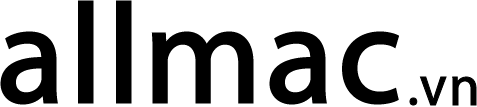Ổ cứng Macbook là bộ phận rất quan trọng, nó liên quan mật thiết đến các yếu tố khi dùng. Cho nên hôm nay allmac.vn chia sẻ đến với các bạn về vấn đề ổ cứng, hãy Bỏ túi ngay 7 cách sửa lỗi Macbook không nhận ổ cứng ngoài từ chúng tôi nhé!

Bỏ túi ngay 7 cách sửa lỗi Macbook không nhận ổ cứng ngoài
Khởi động lại MacBook
Bước này bạn nên tắt máy và khởi động lại nguồn xem có phải do lỗi tiến trình hay xung đột nào đó ảnh hướng tới macbook không nhận ổ cứng không. Vào Disk Utility kiểm tra xem Macbook có nhận ổ cứng ngoài của bạn không nếu trong disk utility có nhận vậy bạn lên thử repair ổ đĩa đi. Lưu ý phải repair lại trước khi mount ổ đĩa nhé
- Bước 1: Bạn nhấn tổ hợp phím Ctrl + Space hoặc mở tìm kiếm Spotlight và gõ Disk Utility rồi nhấn Enter
- Bước 2: Bạn có thể chạy chức năng First Aid trên toàn bộ ổ đĩa hoặc một phân vùng ổ đĩa riêng. Trong ứng dụng Disk Utility. Phân vùng ổ đĩa mặc định được đặt tên là Macintosh HD -> nháy đúp vào nút First Aid
- Bước 3: Nhấp vào Run để bắt đầu kiểm tra ổ đĩa và tìm các lỗi phát sinh. Nếu tìm thấy lỗi ở ổ đĩa, hệ thống sẽ tự động sửa chữa tất cả cho người dùng
—->>> Xem ngay địa chỉ sua macbook pro da nang chất lượng <<<—-
Thiếu Drives hỗ trợ NTFS
Có nhiều khả năng ổ cứng bạn đang sử dụng file hệ thống mà macOS không thể ghi lên. Nhiều ổ cứng ngoài dùng cho Windows được format mặc định dưới dạng NTFS, nhưng với macOS thì không có driver cho NTFS. Để ghi được dữ liệu lên ổ cứng NTFS trên các dòng Macbook, bạn cần driver hỗ trợ NTFS.
Cách giải quyết đơn giản nhất là dùng các giải pháp mã nguồn mở trên internet, hoặc sử dụng một số phần mềm trả phí như Paragon NTFS hoặc TuxeraNTFS.
Kiểm tra /Volumes/
Các dữ liệu phân vùng được kết nối và kích hoạt (mount) sẽ được hiển thị trong thư mục /Volumes/. Bạn mở Finder, trên thanh menu bar bạn chọn Go -> Go to Folder, sau đó nhập /Volumes/ và nhấn Enter. Bạn sẽ vào được folder chứa toàn bộ ổ cứng đang kết nối và mount vào máy.
Nếu bạn nhìn thấy ổ đĩa, hãy nháy đúp chuột vào để thử truy cập. Ngoài ra, bạn muốn hiện ổ đĩa đã kết nối lên mục desktop, thì trong Finder bạn nhấn Command + dấu phẩy để kích hoạt Preferences -> General, sau đó chọn các mục muốn xuất hiện trên desktop.
Kiểm tra trong Disk Utility
Bạn thực hiện thao tác Applications -> Utilities -> Disk Utility. Đây là công cụ giúp bạn quản lý và hiện tất cả những phân vùng đang kết nối với tình trạng kích hoạt (mounted) hoặc chưa kích hoạt (unmounted). Nếu ổ cứng xuất hiện nhưng chưa được mount, nhấn chuột phải vào tên ổ đĩa (ở cột bên trái) rồi chọn Mount
Dịch vụ sửa ổ cứng macbook đà nẵng uy tín – giá rẻ
Kiểm tra cáp và cổng USB
Có thể, máy Mac không nhận ổ cứng rời là do các cổng hoặc cáp kết nối bị hỏng hoặc bị ăn mòn theo thời gian dẫn đến hư hỏng. Nếu máy tính không hề phản hồi khi cắm ổ cứng, thử cắm sang cổng USB khác. Nếu máy nhận, như vậy cổng USB vừa rút ra có vấn đề. Bạn nên sử dụng loại cáp đúng với nguồn điện mà máy Mac đã yêu cầu để hoạt động một cách tối ưu nhất.
Thử cắm sang máy tính khác
Bạn hãy kiểm tra ổ cứng có bị lỗi gì không bằng cách cắm sang loại máy tính khác. Nếu cắm sang Windows mà nhận nhưng Macbook lại không, thì chắc chắn vấn đề nằm ở tương thích.
Nâng cấp macOS
Bạn nên kiểm tra App Store và đảm bảo tất cả ứng dụng đều được cập nhật, đặc biệt là firmware liên quan đến thiết bị ngoại vi kết nối qua cổng USB.
Trên đây là 7 cách chúng tôi chia sẻ đến với mọi người, hi vọng bài viết mang lại nhiều hữu ích dành cho tất cả. Hiện tại với vấn đề ổ cứng hay cần sua o cung macbook da nang thì đừng bỏ qua allmac.vn chúng tôi, đảm bảo khi lựa chọn chúng tôi bạn sẽ không bao giờ lo lắng về vấn đề linh kiện, chất lượng, uy tín hay cả chi phí cao. Chắc chắn không làm bạn thất vọng.
Tham khảo thêm về dịch vụ thay vo macbook da nang tại đây